1- Para empezar abre un nuevo dibujo.
Vas a ARCHIVO-NUEVO
2- Abre la imagen que vas a usar, yo usare la que muestro en la imagen.

3- Ahora ve a la herramienta Cuentagotas .
Seleccionas un color de la imagen y con la herramienta Bote de pintura
llenas el el nuevo dibujo del color seleccionado.
4- Regresa a la herramienta Cuentagotas ., selecciona otro color de la imagen.
Luego usando la herramienta Pincel
, vas a llenar el dibujo de diferentes pinceles o de C4DS segun te guste.
5- Ahora selecciona la herramienta Lazo poligonal:

6- Ve a SELECCION-INVERTIR.
7- Ve a CAPA-NUEVA-CAPA y de nobre le pones Borde.
Ahora coge otro color de la imagen y vas a inundar la seleccion de ese color
:

8- Vas a CAPA-ESTILO DE CAPA-SOMBRA PARALELA y pones las sguientes medidas:

9- Da doble clic a SOMBRA INTERIOR y pones las siguientes medidas:

10- Da doble clic a RESPLANDOR EXTERIOR y pones las siguentes medidas.
Da doble clic en COLOR y selecciona un color de la imagen:

11- En RESPLANDOR INTERIOR has lo mismo

12- BISEL Y RELIEVE

13- SATINADO:
14- TRAZO pon estas medidas y en COLOR, elige otro color de la imagen:

15- Le das a OF y luego vas a SELECCION-DESELECCIONAR:

16- Ve a la herramienta CAPAS y activa la capa 1 (es la capa que decorastes con pinceles)
Ve a CAPAS-NUEVA-CAPA- y creas una nueva capa de nombre Borde2
Vas a la herramienta Lazo poligonal:

Y vas a dibujar otro borde mas o menos como este:

17- Va a SELECCION-INVERTIR y vas a inundar
la seleccion de un color de la imagen. Si el borde1 el oscuro usa un color claro o alreves qedara mejor combinada.
18- Ahora ve a CAPA-ESTILO CAPA-SOMBRA PARALELA y INTERIOR y pones estas medidas


Este deberia ser el resultado:

19. Vas a decorar el borde usando las herramientas de Seleccion
Usando la Herramienta MARCO RECTANGULAR
, elige MARCO COLUMNA UNICA
Presiona Shift y dale 4 cilic al raton te saldra esto:
Luego le das a BORRAR en el teclado. SELECCION-DESELECIONAR y te saldra esto
20- Ahora ve a la Herramienta MARCO FILA UNICA presiona Shift y dale 3 clic:
BORRAR y DESELECIONAR:

21- Activa la capa del borde1

Usa la Herramienta MARCO ELIPTICO y dibuja un circulo:
Borra y deselecciona:
22- Decora el resto del borde con tu imaginación, yo hice esto

23- Ahora para añadir la imagen, activas la imagen, vas a SELECCION-TODO
Vas a EDICION-COPIAR, luego activas el dibujo, vas a EDICION-PEGAR
Si tu imagen es muy grande, puedes bajar el tamaño EDICION-TRANSFORMAR-ESCALA
Y para centrarla usa la herramienta MOVER:

24- Y termina la firma poniendo el Nick y algun detalle, este es mi resultado final:

Una vez echo todo esto podeis guardar los efectos de fusion en vuestro
photoshop como estylos,asi cada estylo de fusion que hagais lo podeis
ir guardando para futuras firmas.
MANUAL SACADO DE ELITEFIRMAS,(MANUAL CON EL CUAL YO HE IDO APRENDIENDO)ES PROPIEDAD DE ELITEFIRMAS.
Espero ke os sirva


